¿Cómo proteger carpeta con contraseña? Aquí hay algunas formas
- Inicio
- Support
- Consejos- Secure Silo
- ¿Cómo proteger carpeta con contraseña? Aquí hay algunas formas
Resumen
En nuestra vida y trabajo diario, ciertamente conservamos algunos archivos importantes y privados en nuestra computadora personal. Para evitar la fuga de datos, muchos usuarios cifran carpetas con software de cifrado de datos profesional. En este artículo, presentaremos y compararemos 3 formas para proteger carpeta con contraseña, como Renee File Protector, Renee SecureSilo y la herramienta Windows BitLocker.

Cifrado rápido Con la tecnología de disco virtual cifrado, el cifrado de archivos se puede realizar en 1 segundo.
Fácil de usar Tiene una interfaz simple e intuitiva.
Buena confidencialidad Aplica el algoritmo de cifrado AES256 con el formato no publicado.
Cifrado de cualquier archivo Fotos, videos, documentos de Office y aplicaciones.
Protección de datos integral Protege dispositivos USB, oculta archivos, disfraza archivos y administra contraseñas.
Cifrado rápido Con la tecnología de disco virtual cifrado, el cifrado de archivos se puede realizar en 1 segundo.
Cifrado de cualquier archivo Fotos, videos, documentos de Office y aplicaciones.
Protección de datos integral Protege dispositivos USB, oculta archivos, disfraza archivos y administra contraseñas.
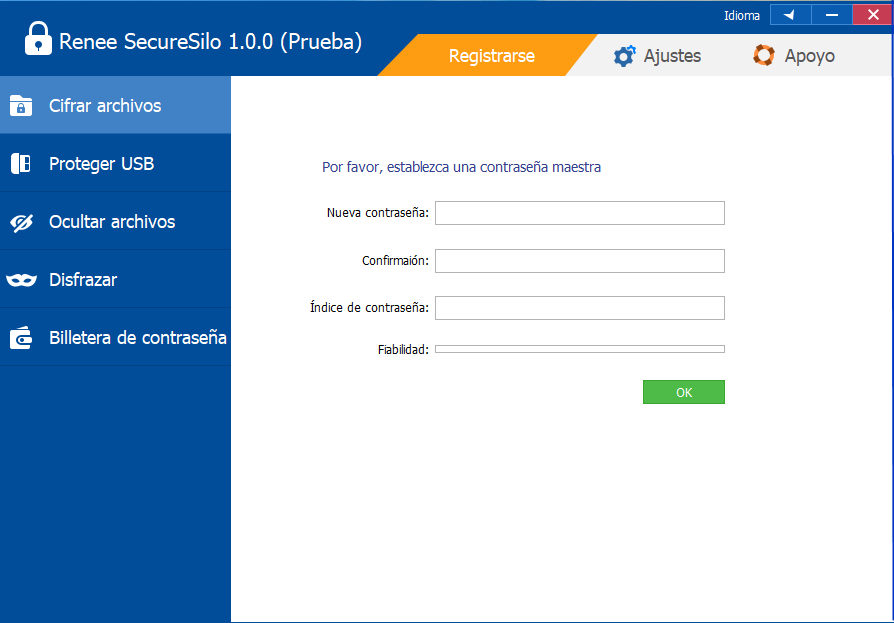
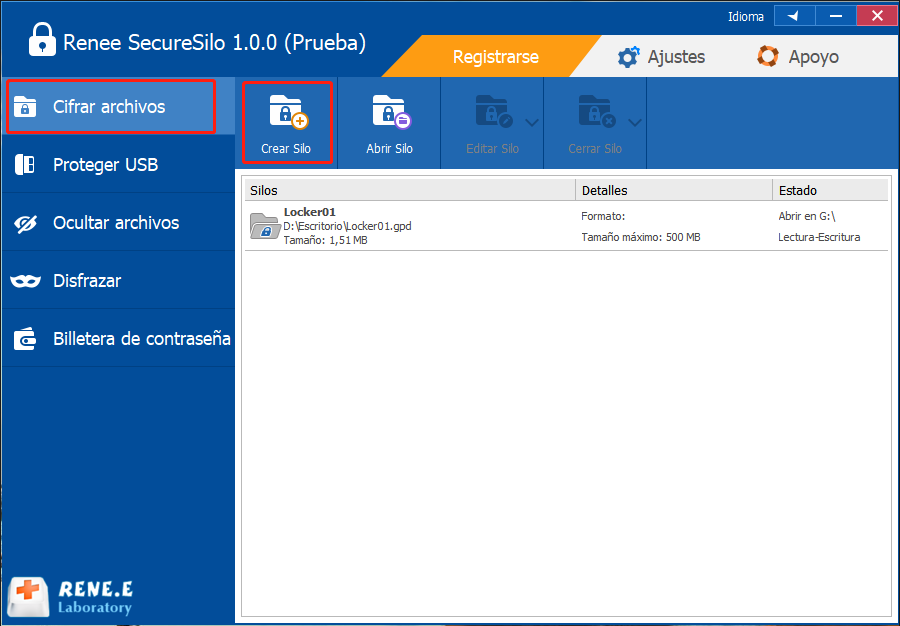
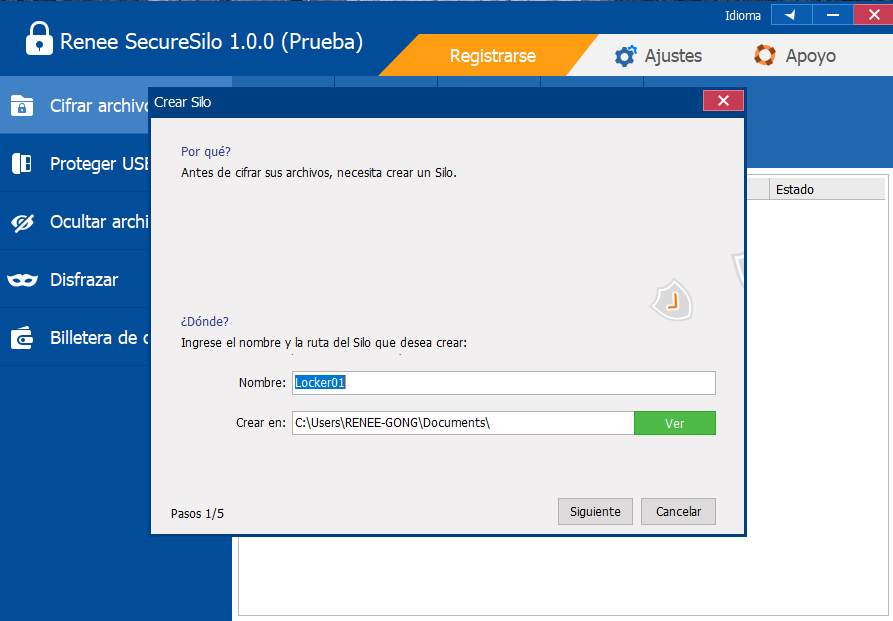
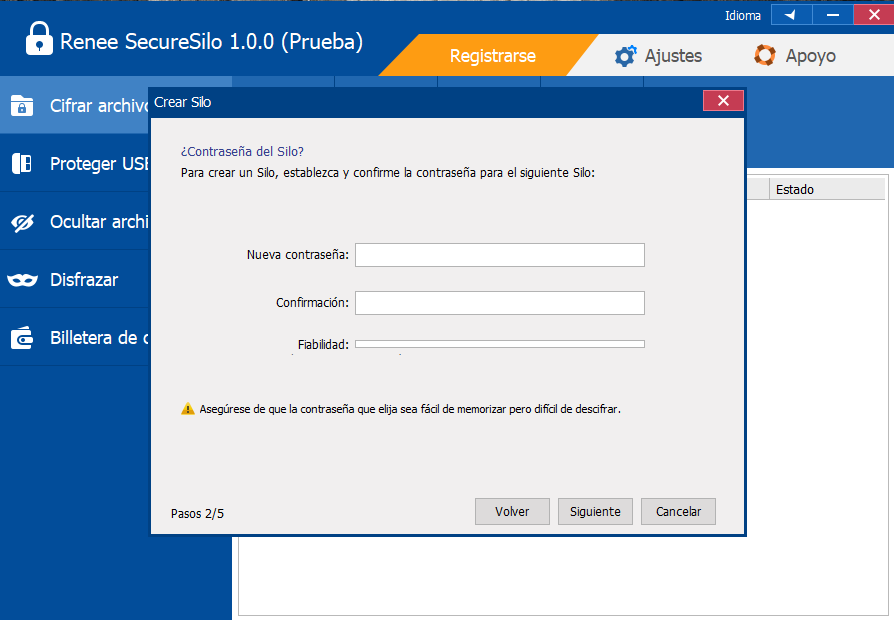
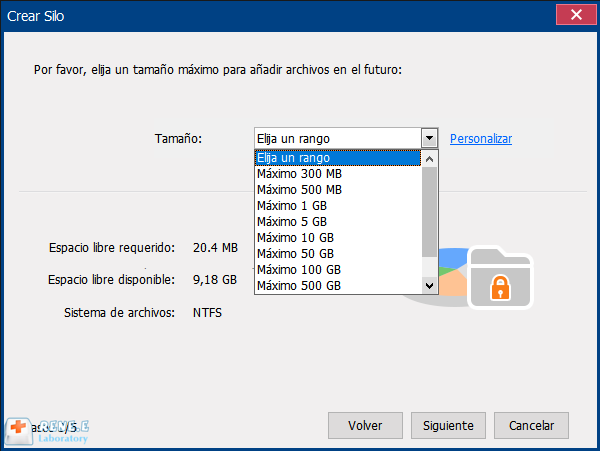
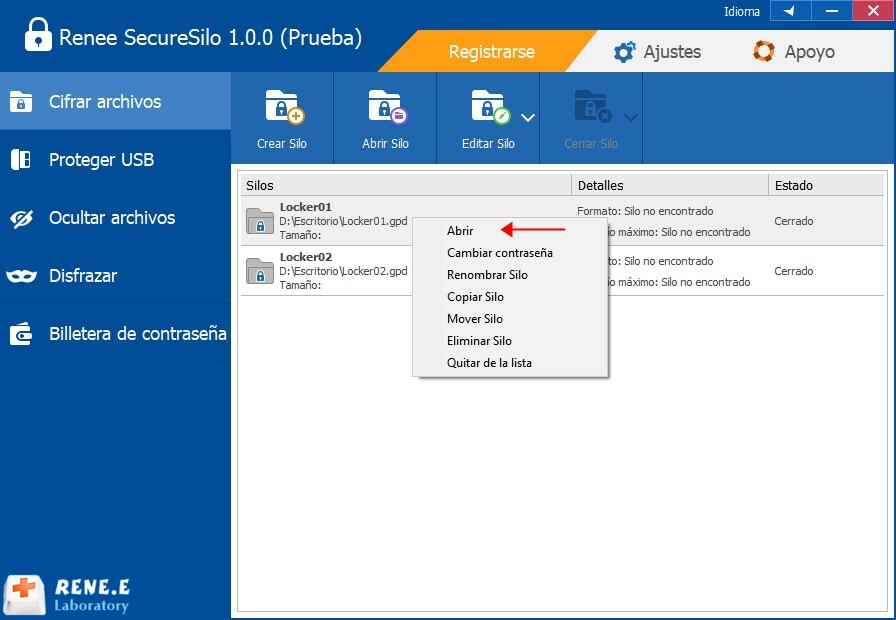
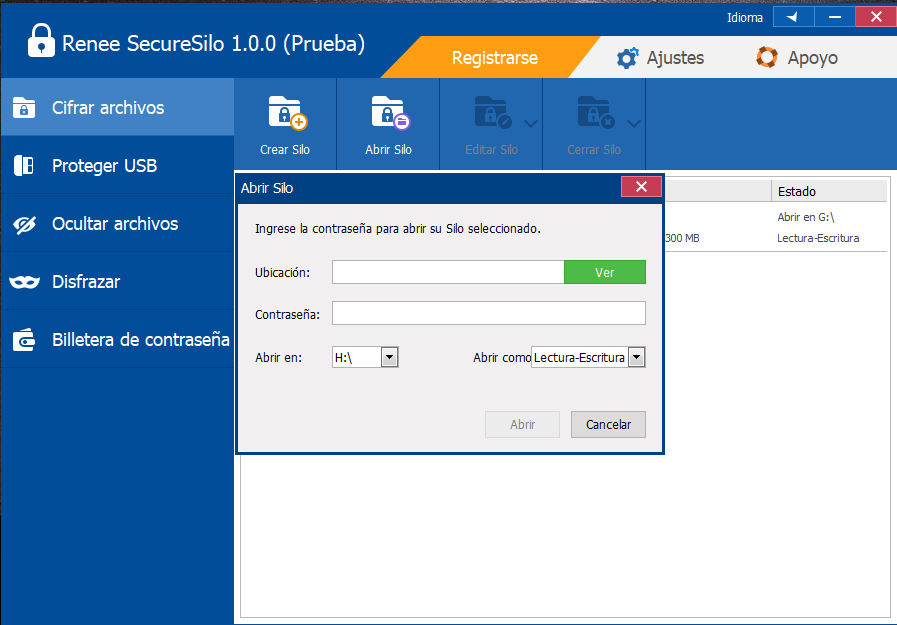
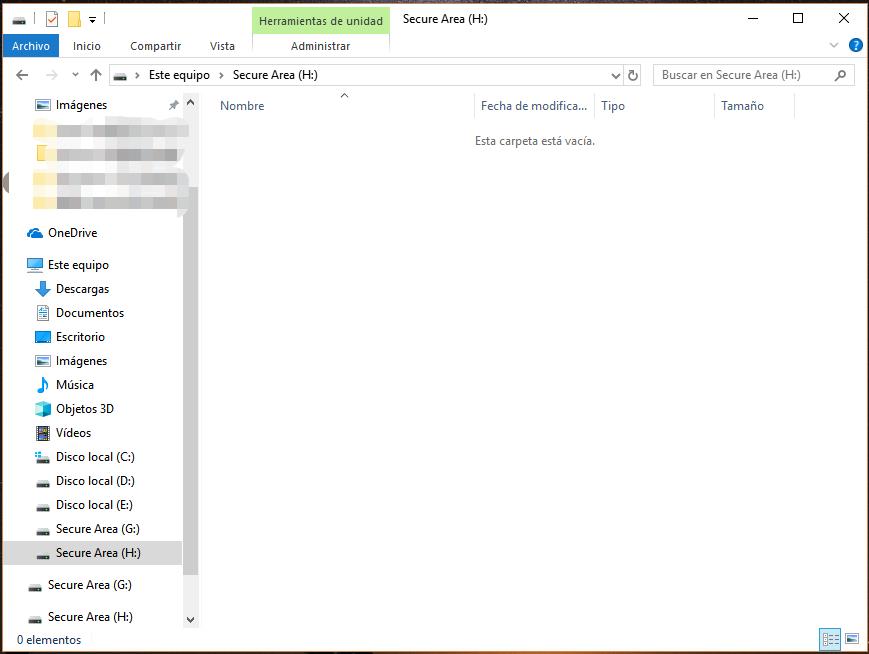
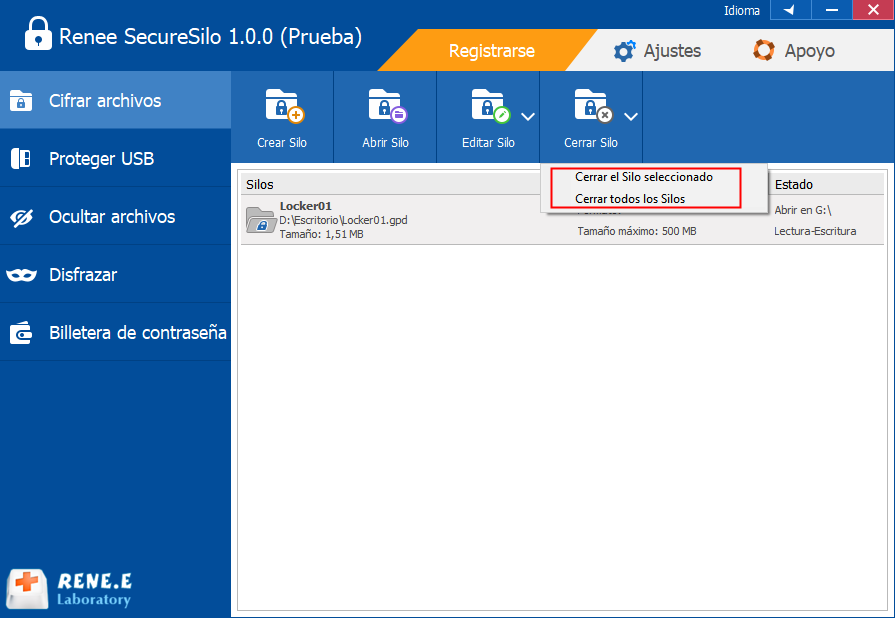

Fácil de usar Encriptar archivos con contraseña con solo unos pocos clics.
Protección segura Oculta y bloquea archivos de la PC local o del USB.
Fuerte confidencialidad Oculta el formato de cifrado para evitar la fuga de datos privados.
Compresión y cifrado Soporta la compresión y el cifrado de multiples archivos mejorando la seguridad de las transferencias de archivos.
Protección contra el crack Es capaz de configurar el bloqueo del programa después de la entrada de contraseñas incorrectas de 5 veces.
Fácil de usar Encriptar archivos con contraseña con solo unos pocos clics.
Protección segura Oculta y bloquea archivos de la PC local o del USB.
Fuerte confidencialidad Oculta el formato de cifrado para evitar la fuga de datos privados.
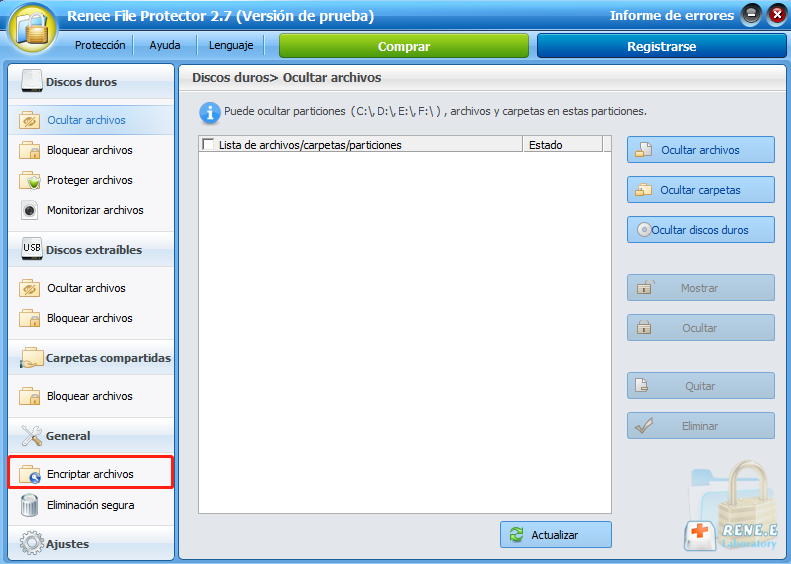
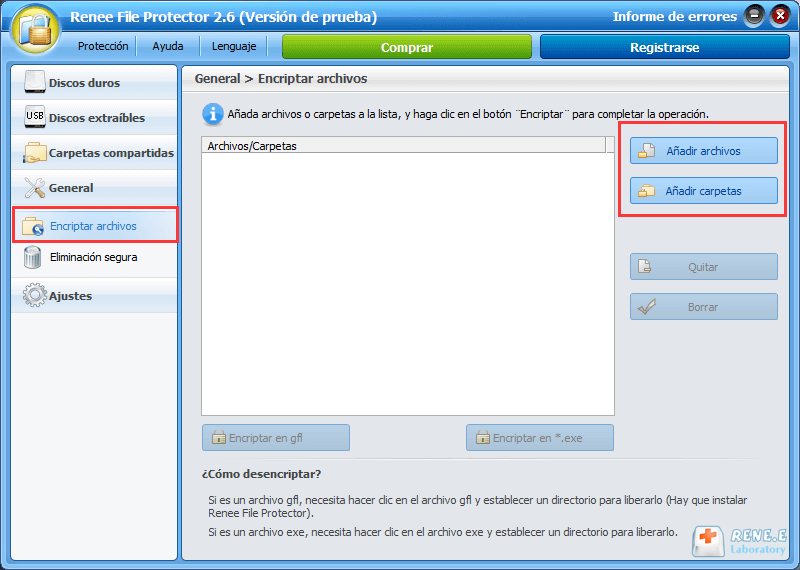
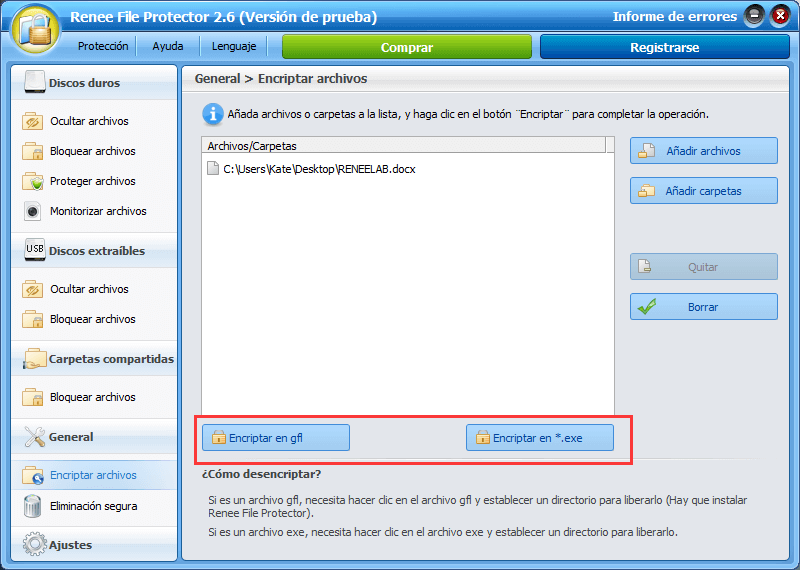
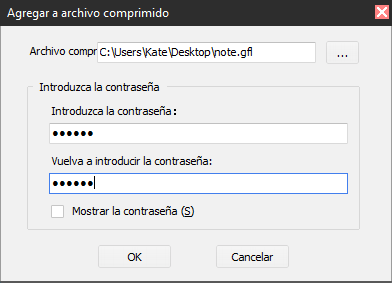

Fácil de usar Pasos de operación sencillos, se puede utilizar tanto los principiantes como los profesionales.
Evitar fugas Evita que los dispositivos externos no autorizados accedan a computadoras e información a tiempo.
Controlar y bloquear Puede controlar y bloquear los dispositivos, sitios web, aplicaciones, puertos USB, etc.
Supervisión y registro Supervisión de discos extraíbles, que puede denegar/permitir el acceso a los registros.
Autoprotección Se bloquea temporalmente y envía notificación después de 5 veces de entrada de contraseña incorrecta, y se requiere una contraseña para eliminar la instalación.
Evitar fugas Evita que los dispositivos externos no autorizados accedan a computadoras e información a tiempo.
Supervisión y registro Supervisión de discos extraíbles, que puede denegar/permitir el acceso a los registros.
Autoprotección Se bloquea temporalmente y envía notificación después de 5 veces de entrada de contraseña incorrecta, y se requiere una contraseña para eliminar la instalación.
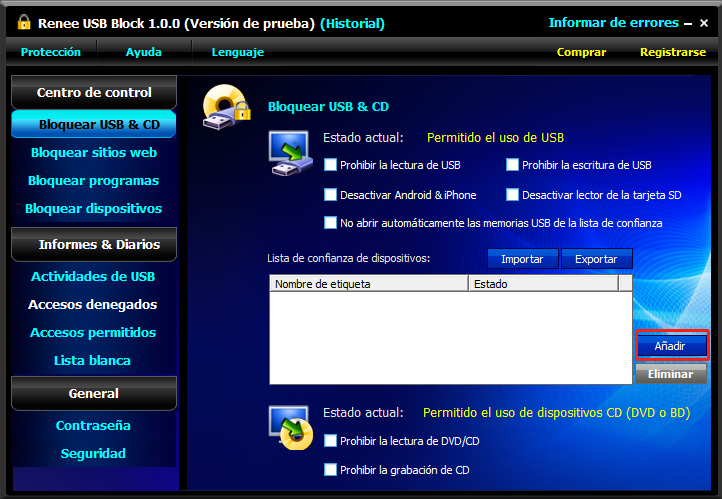
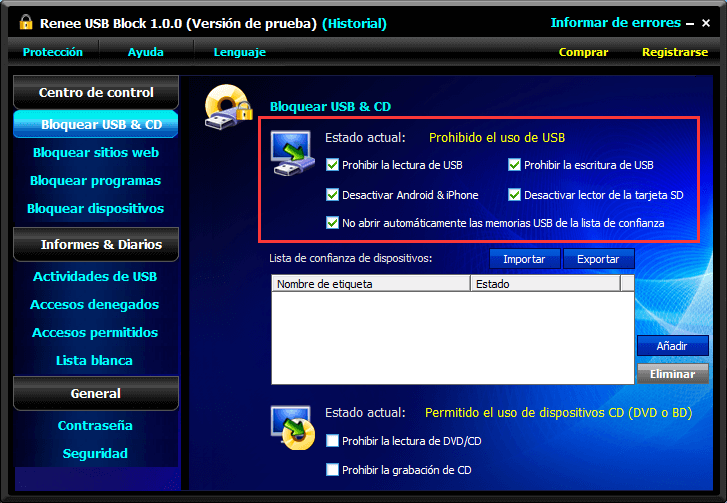
Posts Relacionados :
¿Cómo bloquear carpetas con contraseña en Windows con diferentes métodos?
17-11-2020
Alberte Vázquez : Generalmente, guardamos algunos archivos sensibles o confidenciales en la computadora. Por eso, debemos bloquear con contraseña carpetas en...
Cifrar y comprimir archivos con Lhaplus
16-11-2020
Hernán Giménez : En nuestra vida diaria, a veces usamos Lhaplus para cifrar y comprimir archivos. Para aquellos que nunca usan...
Recomendación de gestor de contraseñas para PC gratis
12-11-2020
Camila Arellano : En la era de la información, la contraseña es necesaria para proteger nuestros datos personales. Cuando tenemos demasiadas...
¿Sabe cómo poner contraseña a una carpeta de Windows 10?
13-11-2020
Estella González : Para mejorar la seguridad y privacidad de los datos, la mayoría de los usuarios de PC quieren proteger...
